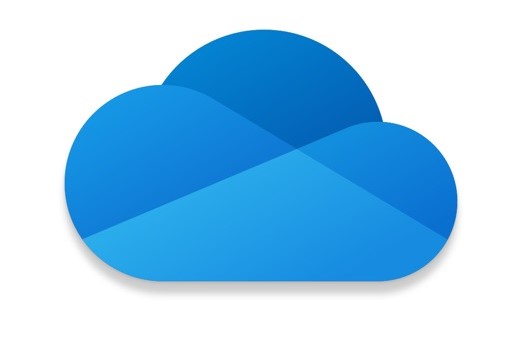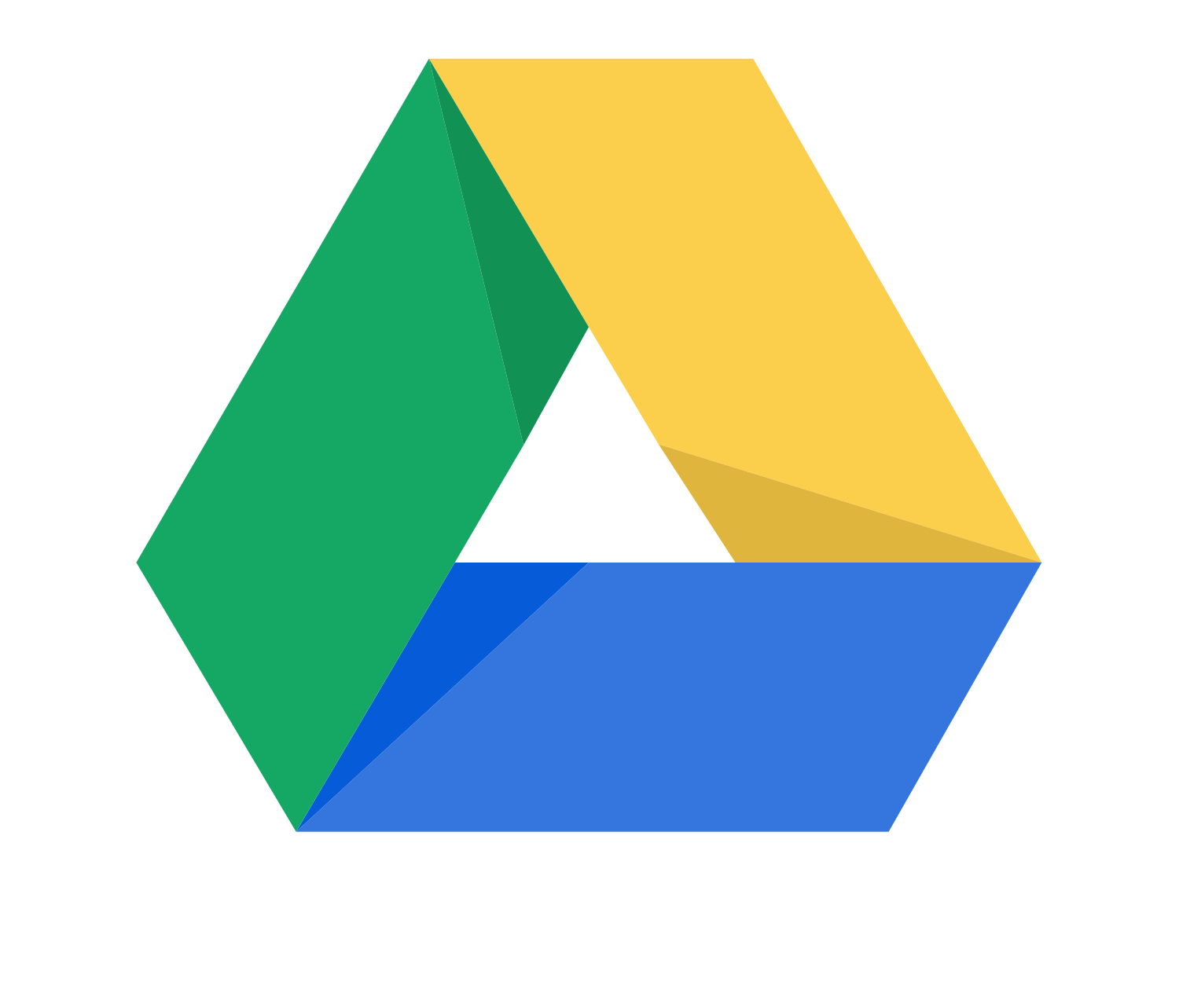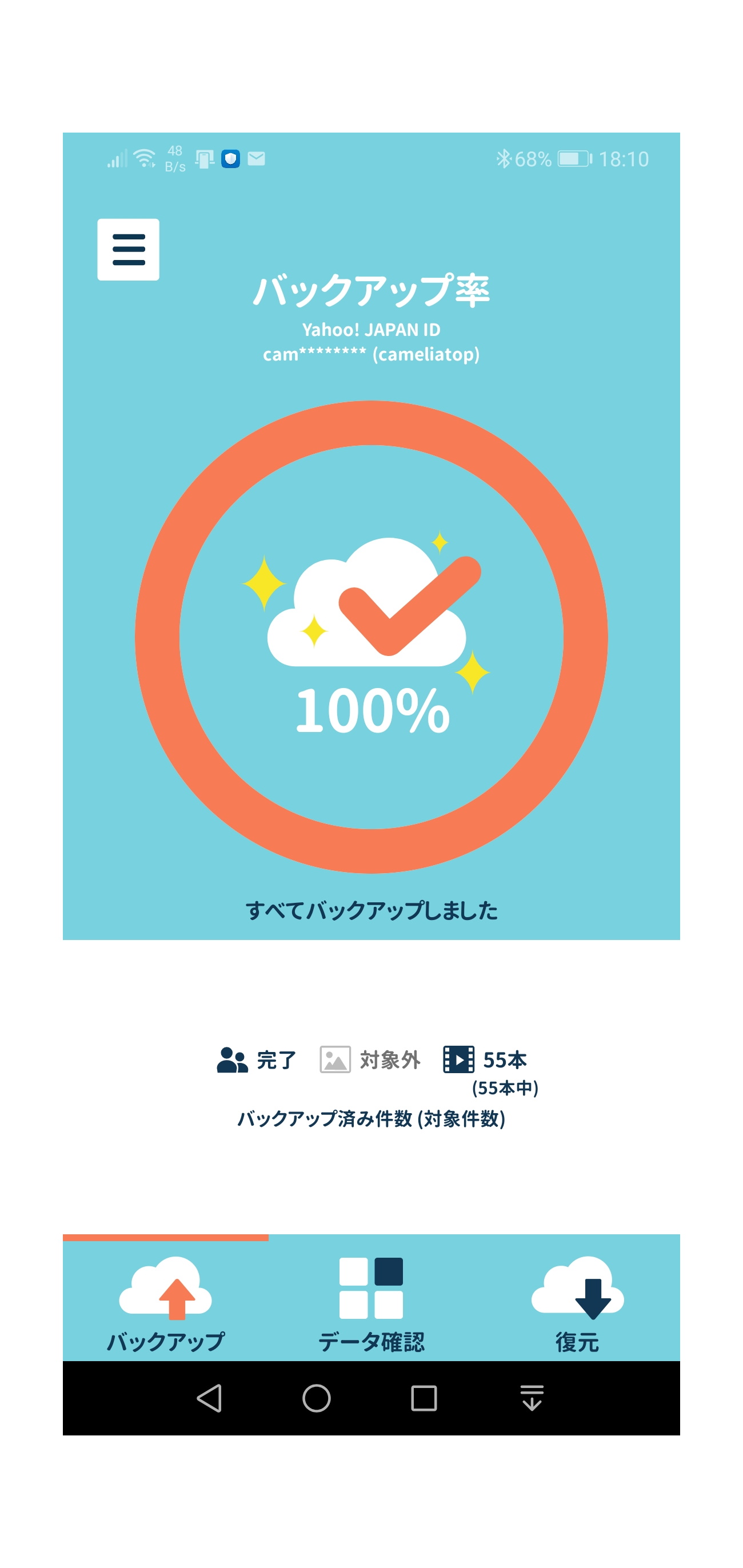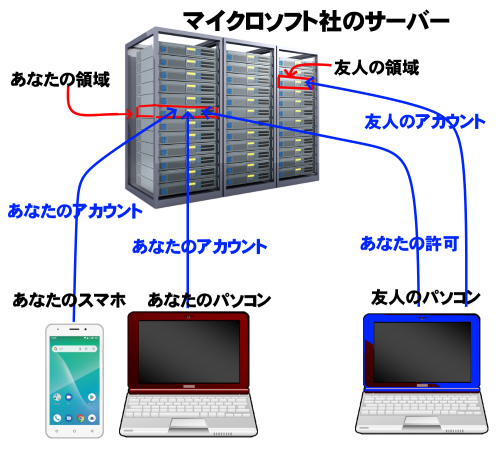クラウドストレージ入門
(2021.08.09)
その1 「クラウドストレージ」は何に使いますか?
あなたはどの様に利用しますか?こんな使い方が出来ます…使えると便利です!!
- ① 写真や動画の保存先として
- ② パソコンとスマホで写真や動画や音楽のデータを共有する
- ③ パソコンやスマホのデータをバックアップする
- ④ 友人とファイルを共有して情報交換する
- ⑤ 自宅のパソコンと外出先のパソコンでデータを共有する
その2 無料で試して、便利かどうか調べて見たい
下記(勿論、世間には他に山ほど有ります)の様に幾つかあります。但し無料で使っていると、時々仕様が変わったりしま
すので、注意しましょう。機能的には若干の違いはありますが、とりあえず最も身近な「OneDrive」で試して見ましょう
★ One Drive (マイクロソフト)
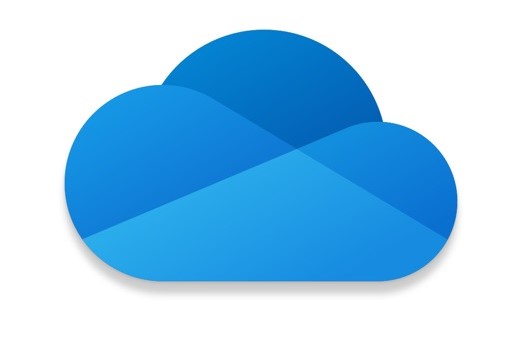
- ①「ワンドライブ」は Windows10 を使っている人なら Windows10 の機能として既にインストールされていつでも使えます。
- ②5GB まで無料で使えます(勿論それ以上使えますが有料になります)
- ③アップ出来るファイルの種類は問いません!
- ④機能はかなりじゅうじつしています
- ⑤一年間OneDriveを使用しないとアカウントが凍結され、その後ファイルが削除されます
★ Google Drive (グーグル)
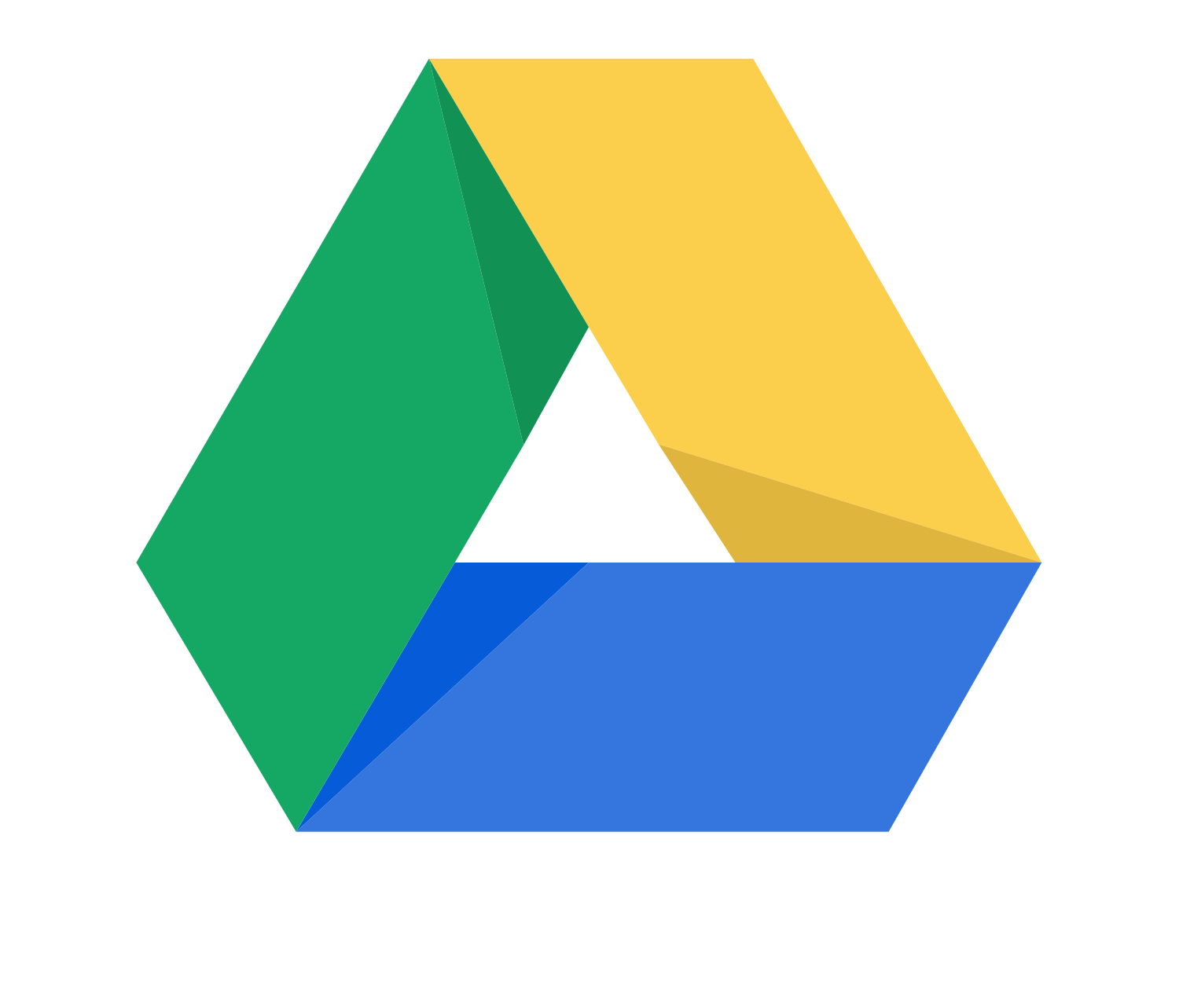
- ①Gmail、Google+、Googleフォトなど併わせてGoogleドライブのストレージ容量が15GB
- ②アップ出来るファイルの種類は問いません!
- ③機能はかなりじゅうじつしています 今年8月に大幅に機能アップがされて、「OneDrive」と並びました!
- ④二年間 GoogleDrive を使用しないとファイルが削除されてしまいます
★ Yahoo!ボックス (ヤフー)
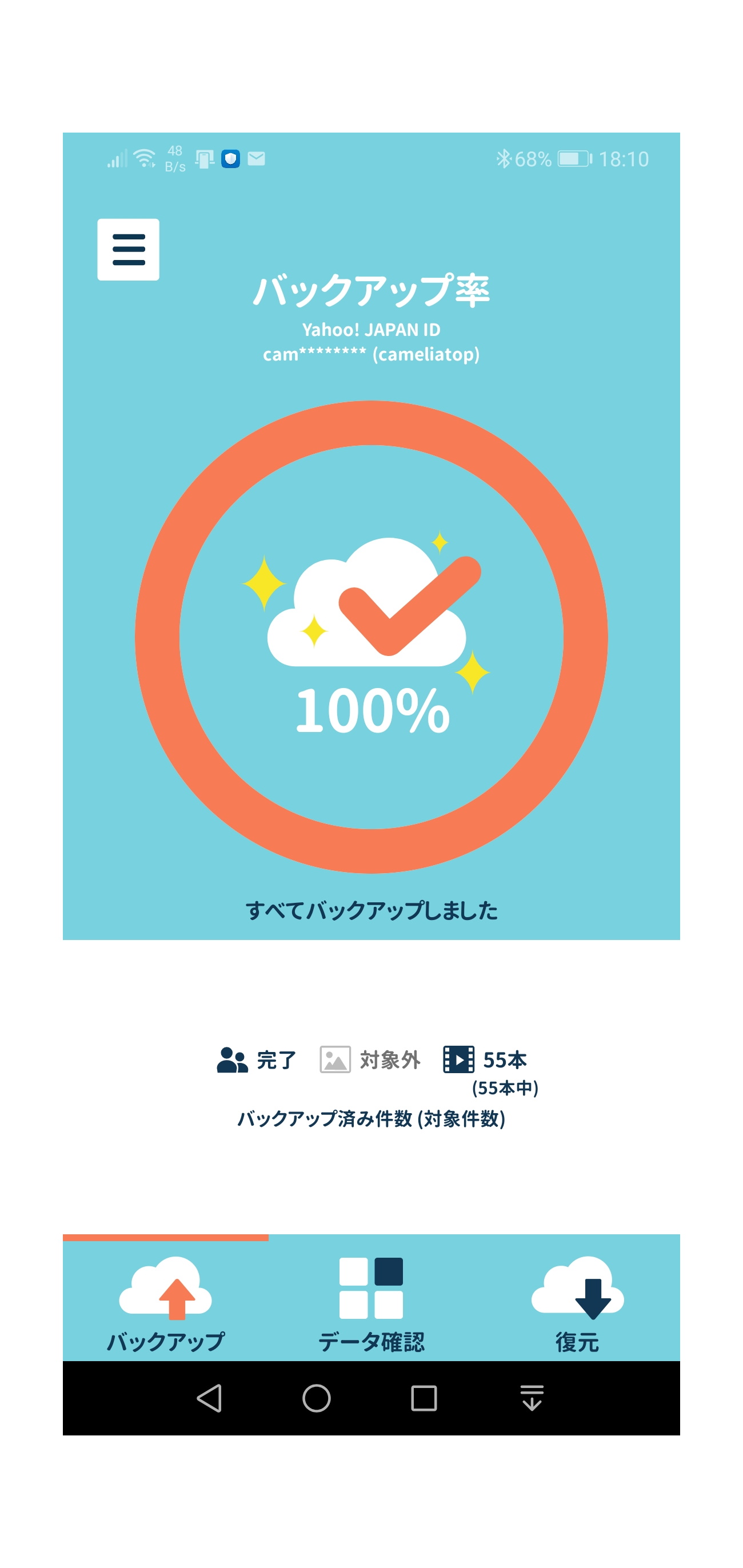
- ①ストレージ容量が5GBでしたが、
仕様変更により現在は使用出来ません
- ②その替わり「スマホのYahooファイルバックアップ」があります。スマホ限定ですが、
5GBまで無料、ヤフープレミアム会員は無制限、BB会員は50GBです
- ③スマホのストレージ容量に悩んでいる方には利用価値があるかも知れません
右図はYahooファイルバックアップの画面です
- ④とても便利でしたが、企業側の仕様変更に左右される典型例ですネ。それでも日本企業の場合は
移行までの期間等の気遣いがあります
★ MEGA (ニュージーランド)

- ①有料版のクラウドサービスは一杯あります。無料の範囲で使えるものもありますが、基本的には有料に移行することになります
- ②「MEGA」一か月間は50GBの大容量を無料で使えますが、その後15GBに減ります。また三か月アクセスがないとアカウントやファイルが削除されます
- ③有料版で無料で使えるというのは、結局の所は有料版へ移行せざるを得なくなるでしょう。
- ④使用するには、仕様を十分調べて使うようにしてください。
その3 はじめに述べたように、先ずは「OneDrive」で使い方を勉強して、それから使用範囲を広げていきましょう
例えば「OneDrive」は友人とのファイル交換や Office(word,excel) のデータ保存に使って、「GoogleDrive」は写真データの保管に、またスマホのデータは
「Yahooファイルバックアップ」に…など、幾つかを使い分けるのも馴れてきたら便利な方法かなと思います
★ One Drive (マイクロソフト)
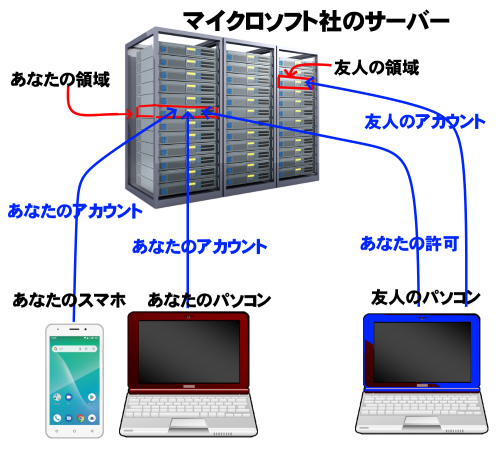
- ①図のようにマイクロソフトの運営するハードディスクの一部を借り受けます。
- ②マイクロソフトはあなたを「アカウント」で認識します。即ち「アカウント」はあなた自身です!
- ③友人はあなたが「共有の許可」を出せば、あなたのストレージに入ることが出来ます
- ④逆に「OneDrive」をインストールしている友人が、あなたに「共有の許可」をだせば、友人のストレージに入れます
- ⑤友人に公開するフォルダーと自分だけのフォルダーは別に設定出来ます
- ⑥「OneDrive」についてもう少し調べるには、OneDrive 入門をクリックして続けてください。
▲